Cara menggunakan dan masuk ke beberapa akun Google di Android
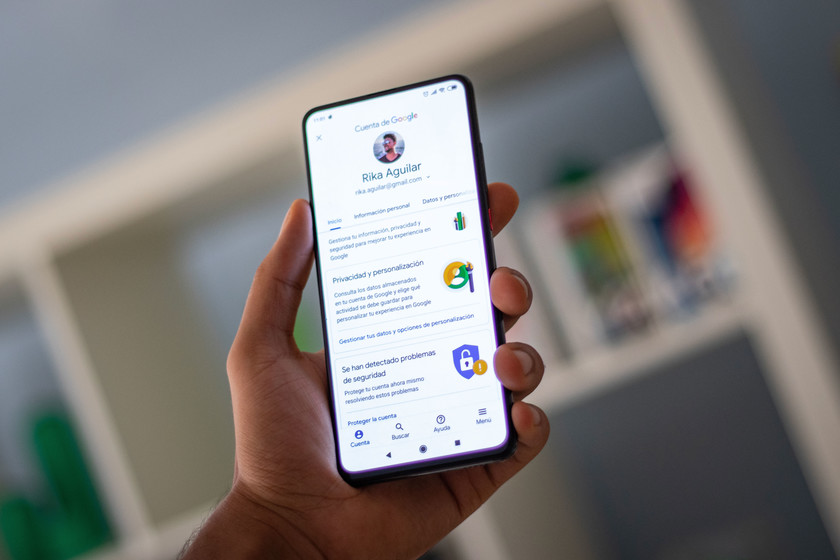
Manajemen akun di Android adalah salah satu kekuatan utamanya, terutama dalam hal integrasi dengan berbagai akun Google. Tidak aneh bahwa pengguna memiliki lebih dari satu akun jenis ini (pekerjaan, pribadi, akun pengujian, dll.), Sehingga sangat berguna tahu cara menambahkan akun tambahan ini, serta cara mengelolanya.
Karena itu, tepat untuk menunjukkan kepada Anda bagian dari pengaturan di mana Anda dapat menambahkan akun Google sesuai dengan keinginan Anda, juga proses untuk mengelola berbagai profil ini dalam berbagai aplikasi sistem.
Menambahkan akun Google
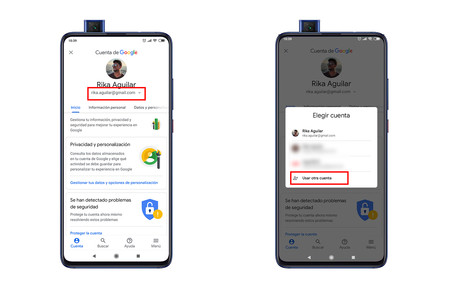
Terminal dengan ROM "bersih" biasanya memiliki bagian yang disebut 'akun', di mana kita dapat menambahkan jenis akun yang kita inginkan. Namun, lapisan personalisasi yang lebih berat sering membuat opsi akun terbatas pada akun perusahaan sendiri, jadi untuk tutorial ini kami akan menggunakan bagian 'Google', hadir di semua lapisan penyesuaian.
Setelah mengklik di Google, kita akan pergi ke bagian pertama, disebut 'Akun Google'. Dari sini, kami dapat mengakses semua informasi di akun kami (privasi, personalisasi, data, informasi bersama, pembayaran, dll.), Serta menambahkan akun yang berbeda dengan email yang berbeda.
Akun Google yang kami tambahkan akan disimpan di perangkat, dan akan mulai menyinkronkan data Anda dengan telepon
Untuk menambah akun baru yang kami miliki klik email kami, dan nanti 'gunakan akun lain'. Setelah kami mengklik bagian ini, kami perlu mengidentifikasi diri dengan sidik jari atau kata sandi, dan kemudian memasukkan alamat email milik akun baru tersebut. Setelah ditambahkan, itu akan disimpan di dalam perangkat untuk digunakan saat diperlukan.
Cara menggunakan beberapa akun Google
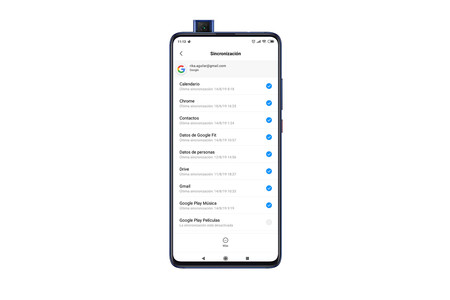
Hal pertama yang harus kita konfigurasi saat menambahkan akun Google baru, adalah data yang ingin kita sinkronkan dan tidak. Untuk melakukan ini, kita pergi ke pengaturan sinkronisasi. Dalam ROM seperti Android One, pengaturan ini ditemukan dalam 'akun', kami mengklik akun tersebut, dan kami mendapati diri kami di depannya. Jika ponsel Anda tidak memiliki bagian akun, cari bagian sinkronisasi. Setelah kita mengakses bagian ini, kita akan melihat beberapa opsi.
- Kalender
- Chrome
- Kontak
- Data Google Fit
- Data orang
- Berkendara
- Gmail
- Google Play Music
- Google Play Film
- Kalender Google
- Google Play Cloud Games
- Simpan (catatan)
Ini sesuai dengan keinginan kita mengaktifkan atau tidak sinkronisasi bagian ini. Jika, misalnya, kami telah menyimpan beberapa kontak di akun Google ini, mereka tidak akan ditampilkan pada perangkat (WhatsApp, aplikasi telepon) sampai mereka disinkronkan, dan hal yang sama berlaku untuk kategori lainnya.
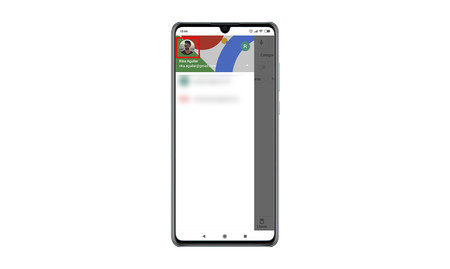
Di sisi lain, Android memiliki pemilih akun di dalam aplikasinya sendiri (Gmail, Play Game, Play Store, dll.), Yang biasanya diakses dengan cara yang cukup sederhana: klik pada foto Anda. Misalnya, di app store, setelah mengklik foto kami kami akan mengakses berbagai akun Gmail, sehingga katalog aplikasi yang dibeli akan berbeda. Hal yang sama terjadi dengan aplikasi-aplikasi seperti Gmail, dari mana, kita juga dapat menambahkan akun Google.
Saat masuk ke aplikasi yang memasukkan akses melalui Google juga kita dapat menggunakan beberapa akun (Meskipun akun yang akan kami daftarkan akan menjadi akun yang akan selalu kami masukkan), maka itu juga merupakan ide bagus untuk permainan dan aplikasi lain yang berisi data akun kami.



